ESP32 마이크로파이썬 문 센서
이 튜토리얼은 ESP32와 MicroPython을 사용하여 문의 또는 창문이 열려 있는지 닫혀 있는지 확인하기 위해 도어 센서를 사용하는 방법을 안내합니다. 자세히는, 우리는 다음을 배울 것입니다:
- ESP32 보드에 도어 센서를 연결하는 방법과 도어에 설치하는 방법
- ESP32에서 도어의 상태를 읽기 위한 MicroPython 코드 작성 방법
- ESP32에서 도어 개폐 이벤트를 감지하기 위한 MicroPython 코드 작성 방법
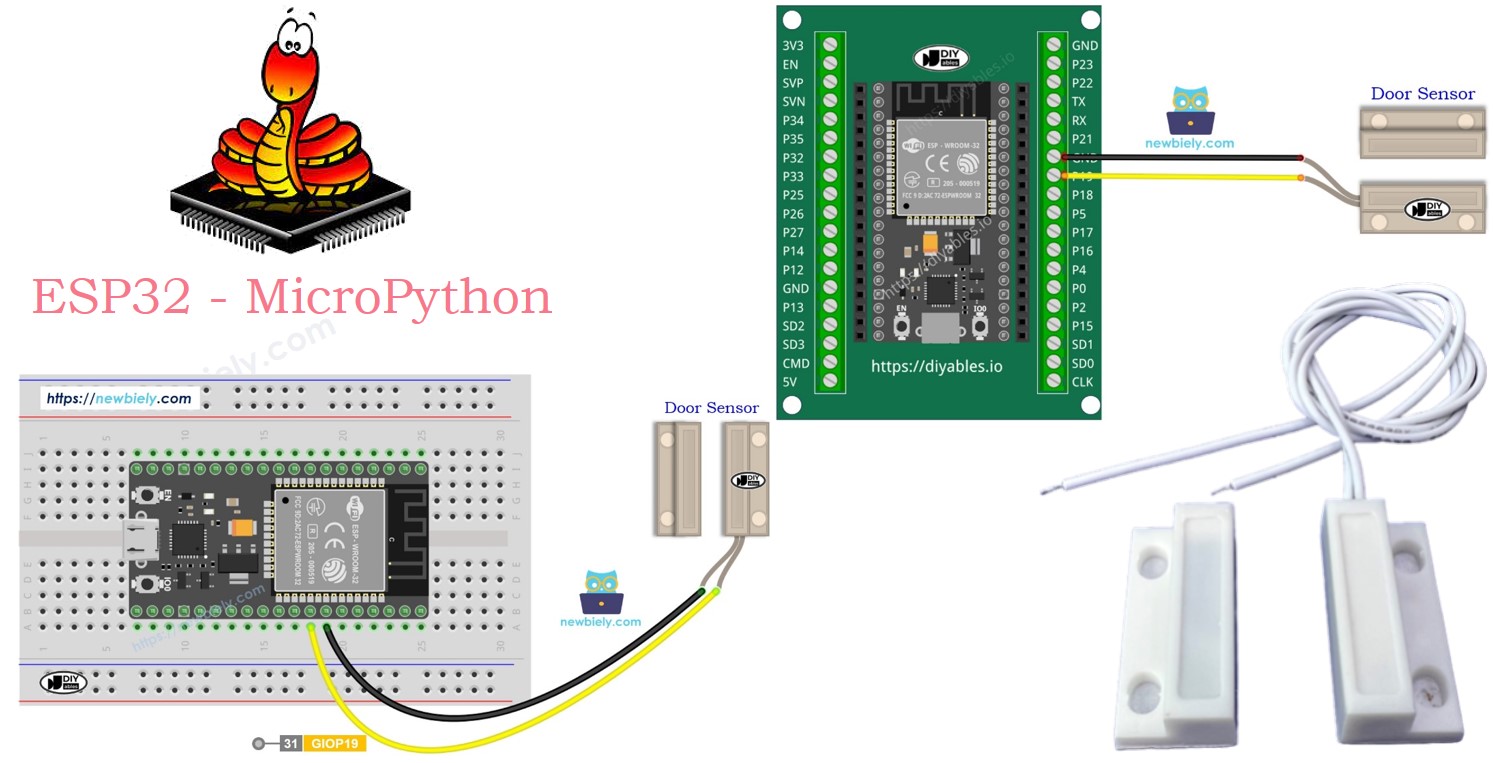
준비물
| 1 | × | ESP32 ESP-WROOM-32 개발 모듈 | 쿠팡 | 아마존 | |
| 1 | × | USB 케이블 타입-A to 타입-C (USB-A PC용) | 쿠팡 | 아마존 | |
| 1 | × | USB 케이블 타입-C to 타입-C (USB-C PC용) | 아마존 | |
| 1 | × | 문 센서 | 쿠팡 | 아마존 | |
| 1 | × | 점퍼케이블 | 쿠팡 | 아마존 | |
| 1 | × | (추천) ESP32용 스크루 터미널 확장 보드 | 쿠팡 | 아마존 | |
| 1 | × | (추천) Breakout Expansion Board for ESP32 | 쿠팡 | 아마존 | |
| 1 | × | (추천) ESP32용 전원 분배기 | 쿠팡 | 아마존 |
도어 센서에 대하여
핀아웃
문 센서는 두 가지 구성 요소로 이루어져 있습니다:
- 두 개의 금속 커넥터가 있는 리드 스위치 1개
- 자석 1개
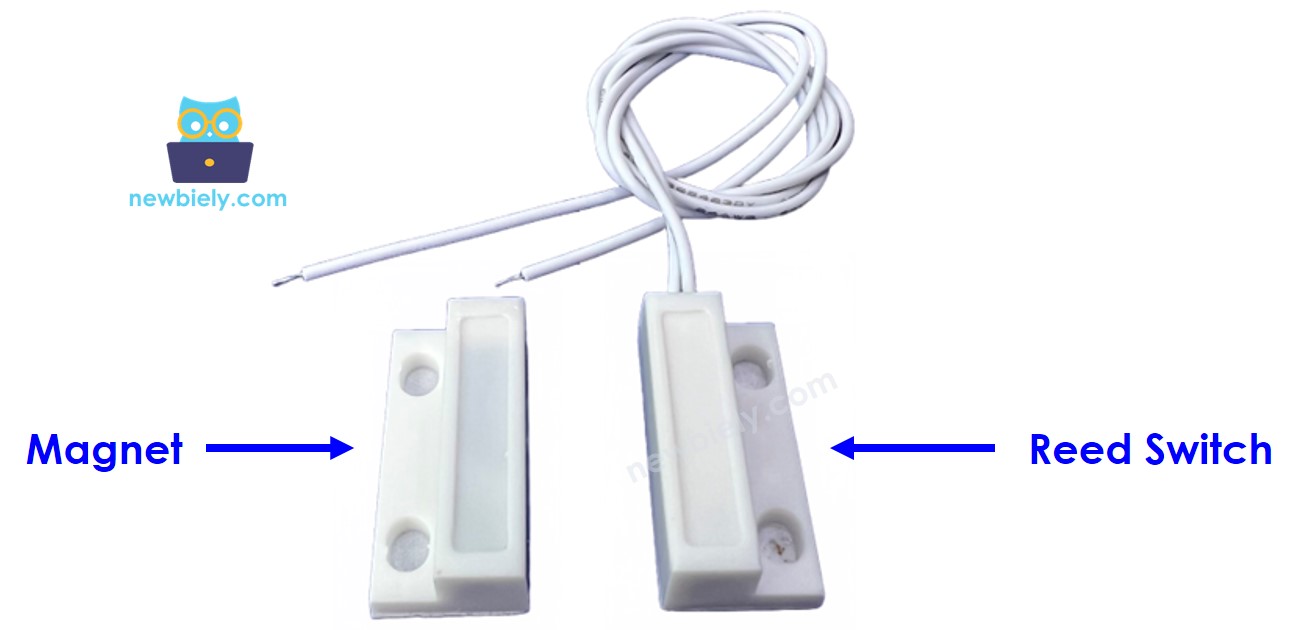
일반 스위치나 버튼처럼, 리드 스위치의 두 핀에 대해 걱정할 필요가 없습니다.
작동 방식
문이나 창문의 움직이는 부분에 자석이 부착되어 있고, 리드 스위치는 문틀에 부착되어 있습니다. 문이 닫히면 자석과 리드 스위치가 서로 가까워집니다.
- 자석이 리드 스위치 근처에 있을 때, 리드 스위치 회로가 닫힙니다.
- 자석이 리드 스위치에서 멀어지면, 리드 스위치 회로가 열립니다.
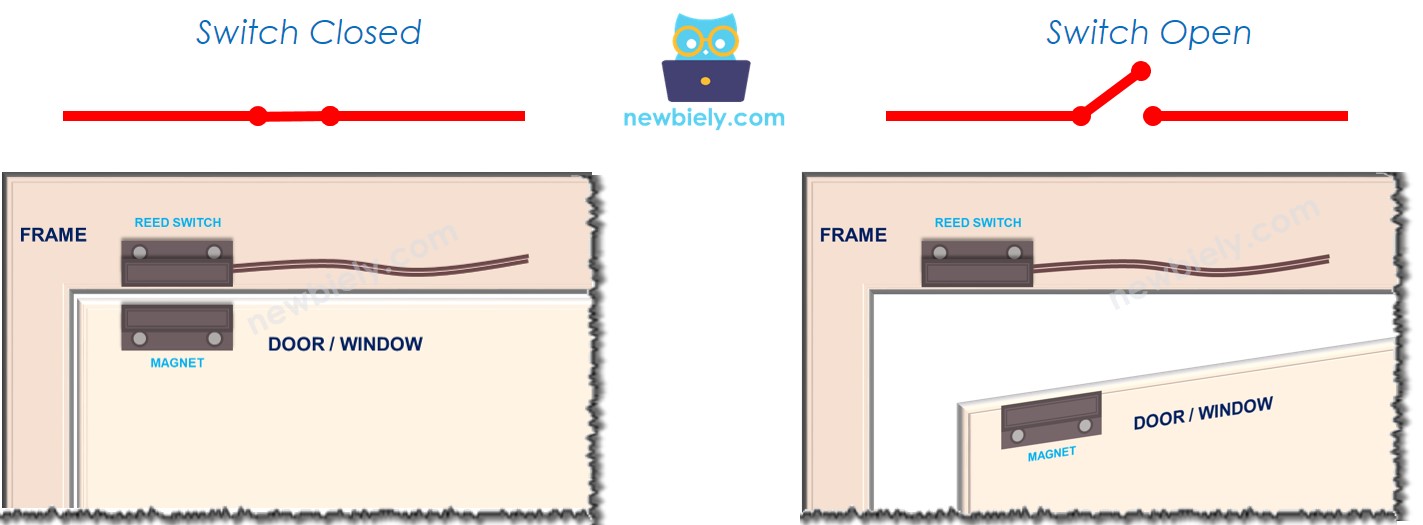
※ 주의:
리드 스위치는 스스로 LOW나 HIGH 신호를 생성하지 않습니다. 오직 열림(open) 또는 닫힘(closed) 상태만 가능합니다. 이를 ESP32에 어떻게 연결하느냐에 따라 핀이 LOW, HIGH 또는 불안정한 플로팅(floating) 값을 읽게 됩니다. 이러한 불안정한 플로팅 값을 방지하기 위해 ESP32의 핀에 풀업(pull-up) 또는 풀다운(pull-down) 저항을 연결해야 합니다.
릴 스위치의 한 핀을 GND에 연결하고 다른 핀을 풀업 저항을 사용하여 ESP32의 입력 핀에 연결하세요. 이 저항은 내장되어 있거나 별도로 추가할 수 있습니다.
- 자석이 리드 스위치에 가까이 있으면, ESP32 입력 핀이 LOW를 읽습니다.
- 자석이 리드 스위치에서 멀어지면, ESP32 입력 핀이 HIGH를 읽습니다.
이를 통해 다음을 수행할 수 있습니다:
- ESP32의 입력 핀을 읽어 문이 열려 있는지 닫혀 있는지 확인합니다:
• 핀이 LOW이면 문이 닫혀 있습니다.
• 핀이 HIGH이면 문이 열려 있습니다.
- 입력 핀 상태의 변화를 감지하여 문이 열리거나 닫히는 시점을 결정합니다:
• LOW에서 HIGH로의 변화는 문이 열리고 있음을 의미합니다.
• HIGH에서 LOW로의 변화는 문이 닫히고 있음을 의미합니다.
선연결
- 브레드보드를 사용하여 ESP32와 도어 센서를 연결하는 방법
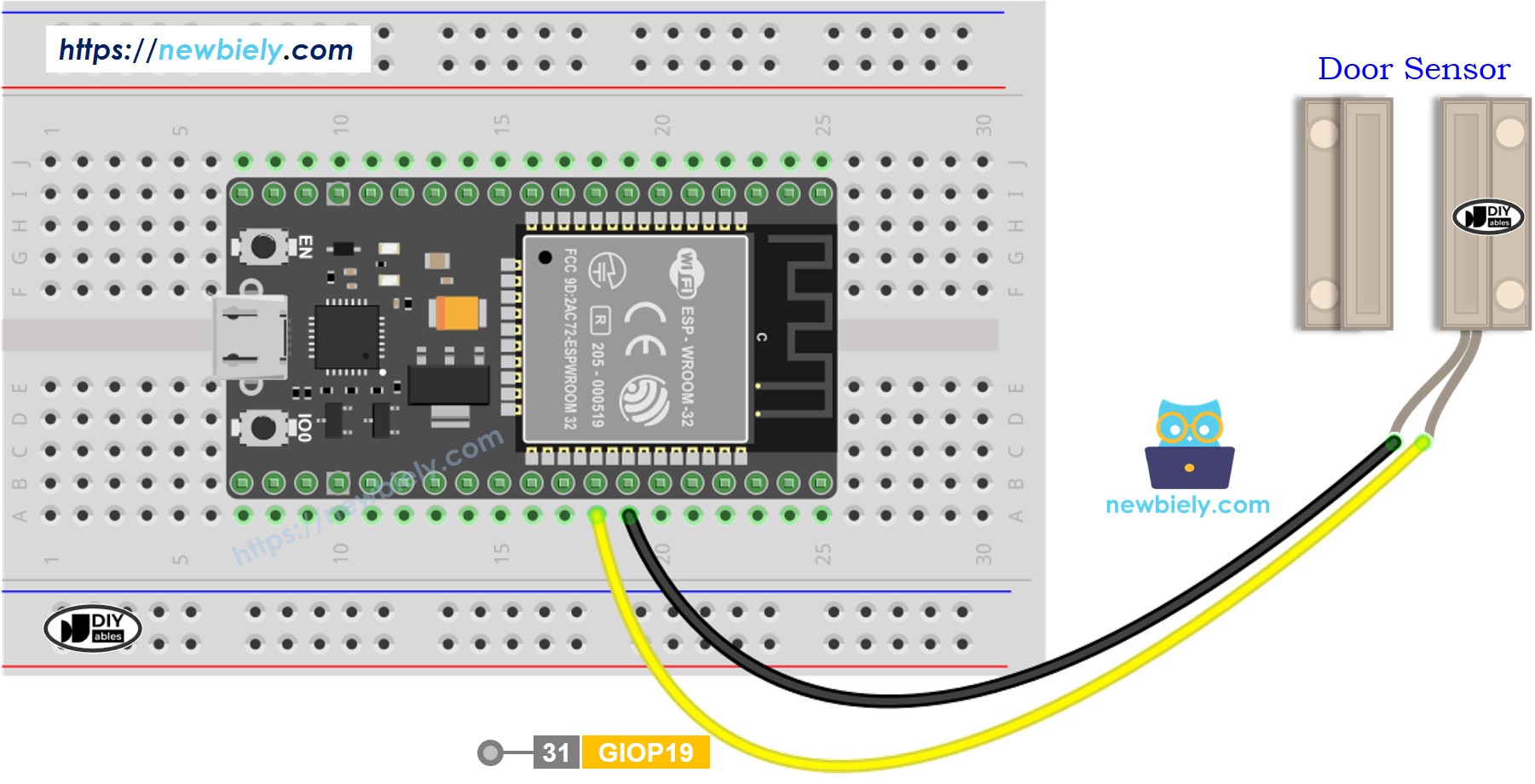
이 이미지는 Fritzing을 사용하여 만들어졌습니다. 이미지를 확대하려면 클릭하세요.
- ESP32와 도어 센서를 나사 단자 블록 브레이크아웃 보드를 사용하여 연결하는 방법
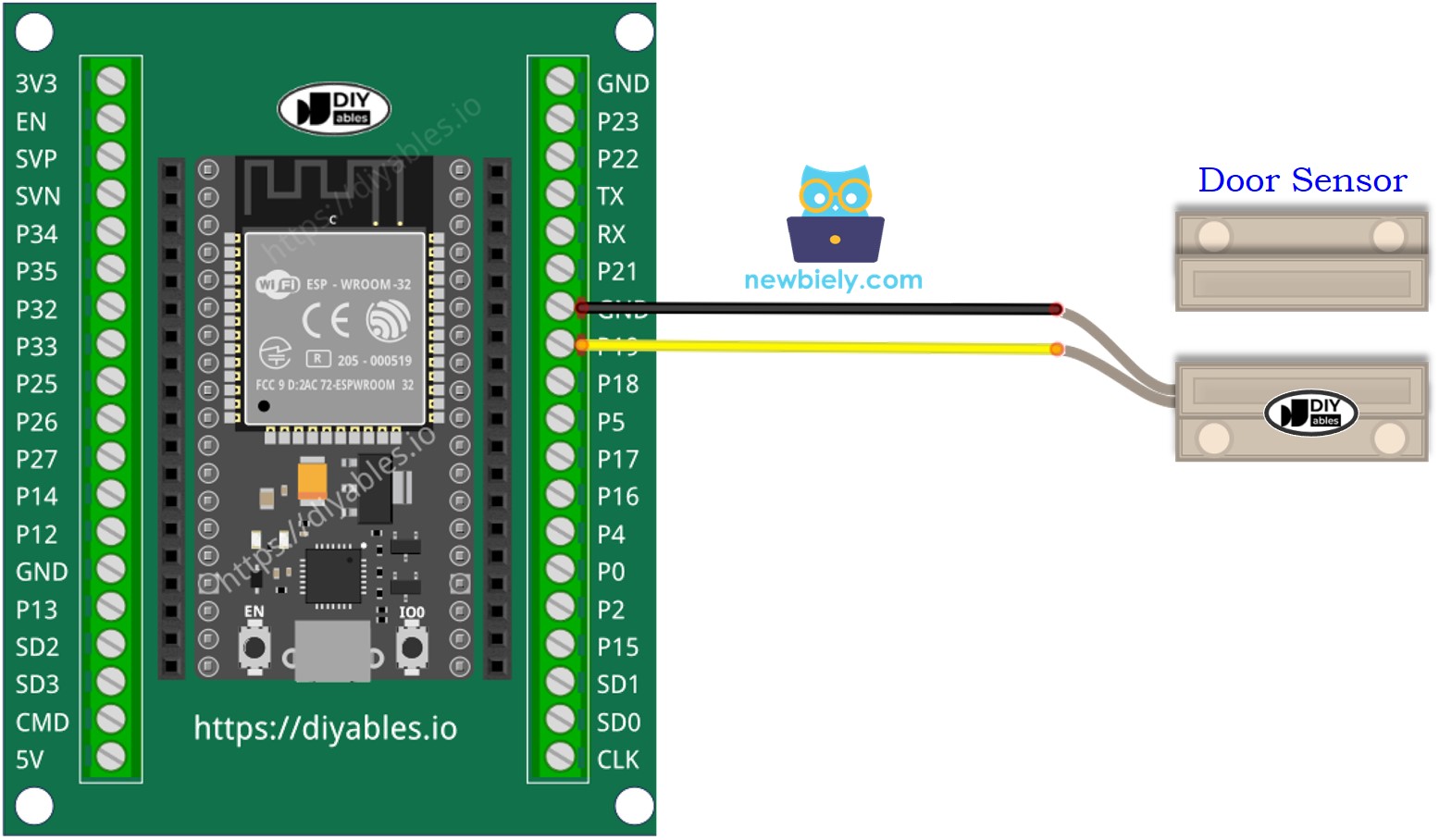
ESP32 MicroPython 코드 - 문 열림 및 닫힘 상태 확인
자세한 사용 방법
다음은 Thonny IDE를 사용하여 ESP32에서 MicroPython 코드를 설정하고 실행하는 방법에 대한 지침입니다:
- 컴퓨터에 Thonny IDE가 설치되어 있는지 확인하십시오.
- ESP32 보드에 MicroPython 펌웨어가 로드되어 있는지 확인하십시오.
- MicroPython이 탑재된 ESP32를 처음 사용한다면 단계별 지침을 확인할 수 있는 ESP32 마이크로파이썬 - 시작하기 가이드를 참고하십시오.
- 제공된 다이어그램에 따라 ESP32 보드를 도어 센서에 연결하십시오.
- ESP32 보드를 USB 케이블로 컴퓨터에 연결하십시오.
- 컴퓨터에서 Thonny IDE를 실행하십시오.
- Thonny IDE에서 도구 옵션 메뉴로 이동하십시오.
- 인터프리터 탭에서 드롭다운 메뉴로부터 MicroPython (ESP32)를 선택하십시오.
- 올바른 포트가 선택되어 있는지 확인하십시오. Thonny IDE가 보통 자동으로 감지하지만, 수동으로 선택해야 할 수도 있습니다 (예: Windows의 경우 COM12, Linux의 경우 /dev/ttyACM0).
- 제공된 MicroPython 코드를 복사하여 Thonny의 에디터에 붙여넣으십시오.
- 다음 단계를 통해 ESP32에 코드를 저장하십시오:
- 저장 버튼을 클릭하거나 Ctrl+S를 누릅니다.
- 저장 대화상자에서 MicroPython 장치를 선택합니다.
- 파일 이름을 main.py으로 지정합니다.
- 녹색 실행 버튼(또는 F5 키)을 클릭하여 스크립트를 실행하십시오.
- 자석을 리드 스위치에 가까이 갔다가 멀리 이동시키십시오.
- Thonny 하단 쉘에서 메시지를 확인하십시오.
ESP32 MicroPython 코드 - 문 열림 및 문 닫힘 이벤트 감지
- 제공된 MicroPython 코드를 복사하여 Thonny의 에디터에 붙여넣습니다.
- 코드를 ESP32에 저장합니다.
- 스크립트를 실행하려면 초록색 실행 버튼을 클릭하거나 F5 키를 누릅니다.
- 리드 스위치 가까이에 자석을 대었다가 멀리합니다.
- Thonny 하단의 셸에서 메시지를 확인합니다.
동영상
비디오 제작은 시간이 많이 걸리는 작업입니다. 비디오 튜토리얼이 학습에 도움이 되었다면, YouTube 채널 을 구독하여 알려 주시기 바랍니다. 비디오에 대한 높은 수요가 있다면, 비디오를 만들기 위해 노력하겠습니다.
